Cómo descargar un controlador Wi-Fi para una computadora portátil Dell y encender Wi-Fi?
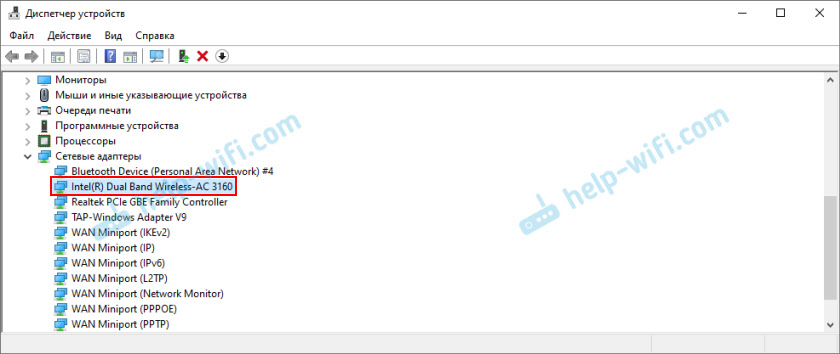
- 1806
- 505
- Soledad Adorno
Cómo descargar un controlador Wi-Fi para una computadora portátil Dell y encender Wi-Fi?
En este artículo, consideraremos dos temas principales de Wi-Fi relacionados con las computadoras portátiles de Dell. Esta descarga e instalación de los controladores deseados para el adaptador Wi-Fi y la inclusión de una red inalámbrica. Muy a menudo, después de comprar una nueva computadora portátil, instalación o ventanas reinstaladas en una computadora portátil Dell, Wi-Fi no funciona. La computadora portátil no ve redes inalámbricas y, en consecuencia, no hay forma de conectarse a Internet. Desde mi propia experiencia, puedo decir que es muy difícil para los usuarios determinar la razón por la que no hay conexión inalámbrica en la computadora portátil. En primer lugar, le aconsejaría que intente conectar mi computadora portátil a Wi-Fi, tal vez no lo resolvió, y todo funciona allí, solo necesita conectarse a una determinada red.
Las razones son más a menudo dos:
- La computadora portátil Dell no está instalada en el controlador Wi-Fi. Windows no siempre instala automáticamente los controladores correctos. Y si el controlador no está instalado en un adaptador inalámbrico, entonces Wi-Fi no funcionará, ya que el sistema simplemente no ve el adaptador Wi-Fi. Este problema suele ser en Windows 7 y Windows 8. Dado que Windows 10 generalmente instala automáticamente los controladores correctos. Es cierto que no siempre funcionan correctamente, debido a que otros problemas con Wi-Fi aparecen en las computadoras portátiles de Dell. Solución: descargue el controlador del sitio web oficial de Dell e instálelo.
- La segunda razón: Wi -fi está apagado. Se instalan los controladores necesarios, el adaptador inalámbrico funciona bien, pero está deshabilitado. Ya sea en el administrador de dispositivos, o por un interruptor, una combinación de claves en una computadora portátil. Solución - Encienda Wi -Fi en la computadora portátil de Dell.
Por supuesto, no es necesario excluir completamente el desglose del módulo Wi-Fi, la desconexión del módulo inalámbrico en el BIOS, la conexión incorrecta de las antenas o el módulo en sí (en el proceso de desmontar la computadora portátil), se curva de los controladores, errores del sistema en Windows, etc. D. También sucede, pero no tan a menudo.
Demostraré ambas decisiones con más detalle en este artículo. Con capturas de pantalla y fotos, para que logre restaurar de forma independiente el trabajo de una red inalámbrica en su computadora portátil. Pero primero debe determinar qué problema está específicamente en su computadora portátil Dell para pasar a una determinada solución y arreglar todo. Para hacer esto, vaya al Administrador de dispositivos. Abra "esta computadora" (mi computadora), haga clic con el botón derecho mouse al área vacía y seleccione "Propiedades". A la izquierda nos movemos al "Administrador de dispositivos". O haga clic en la combinación de teclas WIN + R y realice el comando MMC DevMGMT.MSC.
En el despachador de dispositivos, abra la pestaña "Adaptadores de red" y busque un adaptador inalámbrico allí. Puede determinarlo por la presencia de tales palabras en el título: "802.11 "," wi-fi "," wlan "," inalámbrico "," ac "," banda dual ". Si hay tal adaptador, entonces los controladores están instalados. No el hecho de que son trabajadores, sino que se instalan. Por ejemplo:
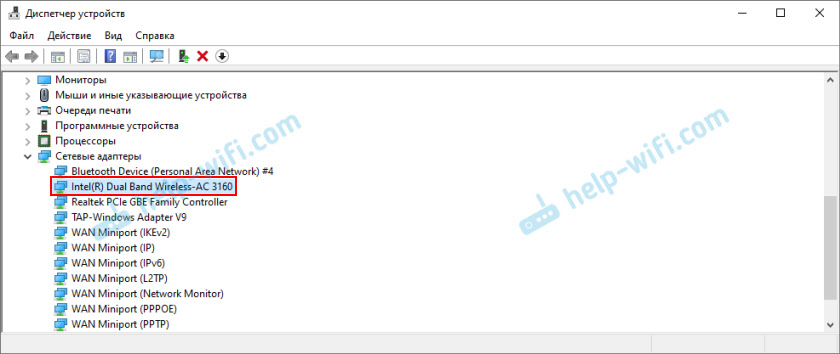
Si hay un módulo Wi-Fi, entonces debe intentarlo Encienda Wi-Fi (Haciendo parte de este artículo). O reinstale los controladores, consulte las propiedades del adaptador, verifique la configuración en Windows. Si tal No hay adaptador (Escribí sobre esto en detalle aquí), luego lo primero que necesitas Descargue el controlador correcto desde el sitio web de Dell e instálelo. Por lo general, hay una pestaña "otros dispositivos", que tiene dispositivos desconocidos, o algo así como un "controlador de red". Lo más probable es que este sea un módulo Wi-Fi, simplemente no está instalado, el sistema no sabe cómo trabajar con él.
Mis instrucciones son adecuadas para todas las líneas de laptop de Dell: Inspiron (3582, 3581, 1525, 5110, G5 15 5587, G3 17 3779, G3 15 3579), Dell G, Alienware, XPS, Precision, Latitro, Vostro, Vostro.
Controlador Wi-Fi para la computadora portátil de Dell: cómo descargar e instalar?
Todo lo que necesitamos para descargar el controlador es descubrir el modelo de nuestra computadora portátil. Se puede ver en la caja, en documentos, en la tienda (si compró una computadora portátil en la tienda en línea), o desde abajo en el caso de la computadora portátil misma. Por ejemplo, tenemos Dell Inspiron 3582.
- Cambiamos al sitio web oficial de Dell: https: // www.Dar a luz.Com/soporte/
- En la barra de búsqueda escribimos (copiamos) el modelo de nuestra computadora portátil y haga clic en el botón "Buscar".
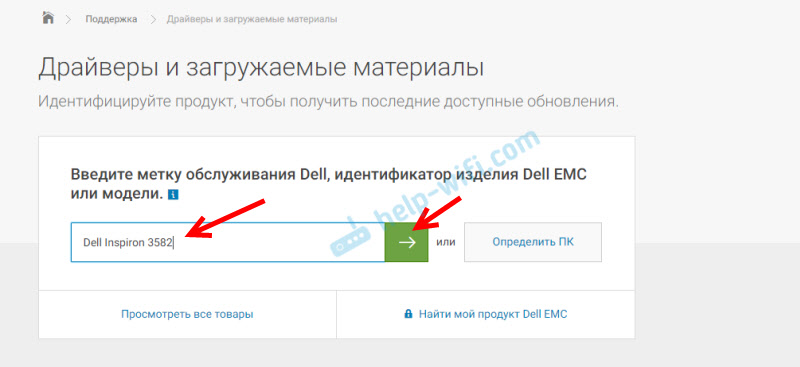 Si proviene de la misma computadora portátil Dell, que necesita descargar el controlador en Wi-Fi (por ejemplo, conectó Internet a través del cable o usa el teléfono como módem) y no conoce el modelo de la computadora portátil, entonces puede Intente hacer clic en el botón "Determinar PC".
Si proviene de la misma computadora portátil Dell, que necesita descargar el controlador en Wi-Fi (por ejemplo, conectó Internet a través del cable o usa el teléfono como módem) y no conoce el modelo de la computadora portátil, entonces puede Intente hacer clic en el botón "Determinar PC". - La página de los resultados de búsqueda se abrirá. Vamos a "controladores y componentes cargados".
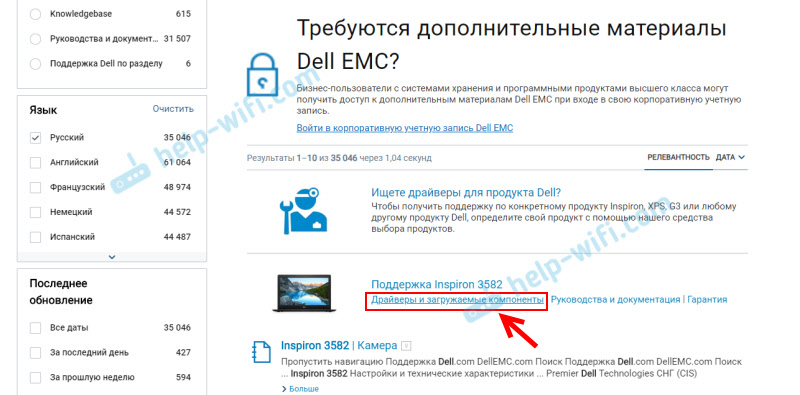
- Para facilitarnos encontrar el controlador deseado, seleccione la categoría de "red" y también seleccione el sistema operativo instalado en la computadora portátil.
 Para nuevos modelos, solo Windows 10 probablemente estará disponible. Para modelos obsoletos Windows 8 y Windows 7.
Para nuevos modelos, solo Windows 10 probablemente estará disponible. Para modelos obsoletos Windows 8 y Windows 7. - Al igual que otros fabricantes de computadoras portátiles, Dell puede instalar módulos Wi-Fi de diferentes fabricantes en un modelo. Por lo tanto, el sitio tendrá varios controladores de Wi-Fi para diferentes fabricantes. Como en el caso de Inspiron 3582. El sitio tiene controladores "Intel AX200/AX201/9260/9560/9462 WiFi UWD UWD" y "Dell Wireless 1707/Qualcomm 9565 WiFi y Bluetooth Driver". Fabricantes de Intel y Qualcomm. Si no sabe qué módulo Wi-Fi está instalado en su computadora portátil Dell, puede intentar averiguar esto con HwnedordEtement con una utilidad (puede descargar en Internet por solicitud "HwnedordEtement"). Debe iniciar la utilidad y ver qué fabricante está indicado opuesto a "WLAN". Pero esta utilidad no funciona en todas las computadoras portátiles. En casos extremos, descargamos ambos controladores e intentamos instalarlos. Un controlador que no encaja, lo más probable es que no desee instalar. Supongamos que tenemos un módulo inalámbrico del fabricante de Intel. Cargamos el último controlador.

- Guardamos el archivo con el controlador en la computadora. Puedes en el escritorio. Si descarga el controlador en otra computadora, debe copiarlo en la unidad flash USB y transferirse a la computadora portátil Dell, dónde instalar la instalación.
- Si el archivo está en formato .exe, luego solo inicia su instalación. Si en formato .Zip o .RAR, luego abra el archivo (o elimine los archivos de él), busque el archivo de configuración.exe y comenzar.
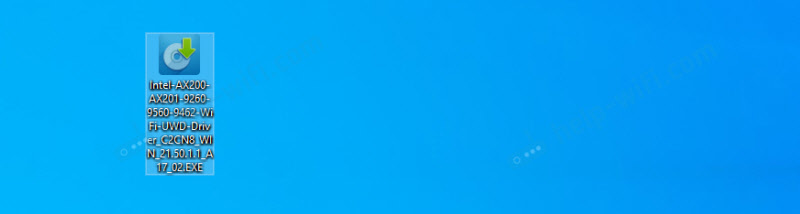
- Instale la computadora portátil Dell con el asistente de instalación.
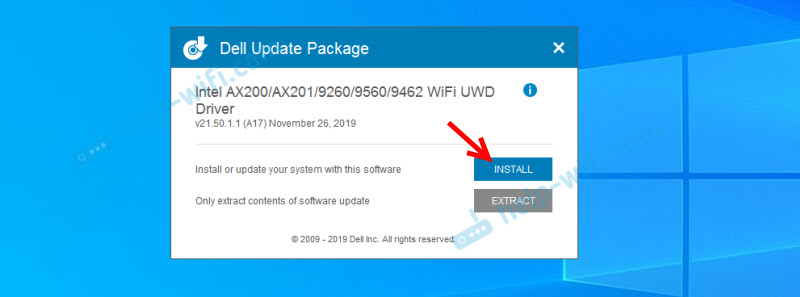 Después de instalar Wi-Fi, probablemente funcionará de inmediato. Pero es mejor recargar la computadora portátil.
Después de instalar Wi-Fi, probablemente funcionará de inmediato. Pero es mejor recargar la computadora portátil.
Si no está instalado el controlador (el error "el dispositivo está desconectado o no se encuentra", etc. D.), asegúrese de descargar el controlador adecuado para su modelo de computadora portátil. Intente descargar e instalar otro controlador desde la lista en el sitio web oficial. También asegúrese de que el controlador que cargó es adecuado para Windows instalado en su computadora portátil.
Qué hacer si no hay un controlador de Windows 7?
Buena pregunta, pero difícil. Dell, al igual que otros fabricantes en nuevas computadoras portátiles, recomienda instalar (o instalarlo) sistema operativo Windows 10. ¿Qué es lo correcto, como pienso?. Para Windows 7, o incluso Windows 8 (8.1) El fabricante simplemente no desarrolla controladores para el nuevo hierro, incluso para módulos Wi-Fi. Le recomiendo que instale Windows 10 y coloque controladores del sitio web del fabricante de la computadora portátil.
Incluso si algún controlador se encuentra en Windows 7, lo más probable es que Wi-Fi funcione inestable o no funcione en absoluto. Por ejemplo, no funcionará para encender Wi-Fi. Puede intentar buscar el controlador con precisión en el sitio del fabricante del módulo Wi-Fi, o por la editorial de equipos.
Cómo habilitar Wi-Fi en la computadora portátil de Dell?
Wi-Fi en una computadora portátil se puede deshabilitar tanto hardware como software. El proceso de encender la comunicación inalámbrica en las computadoras portátiles Dell puede variar mucho según el modelo, el año de lanzamiento y el sistema operativo Windows instalado. Lo principal es que el controlador está instalado. Había un módulo Wi-Fi en el despachador de dispositivos (generalmente es un Dell Wireless ... 802 adaptador.once… ). Y no tenía errores (una flecha (esto significa que está desconectado), o una marca de exclamación amarilla). En la instalación de controladores, toda la información es mayor en el artículo.
Windows 10
En Windows 10 (en principio, como en Windows 8 y 8.1) Por lo general, no necesita encenderlo, después de instalar el controlador, la computadora portátil inmediatamente ve la red Wi-Fi. A menos que se pueda incluir el modo "plano". Solo necesita ser apagado y la red Wi-Fi está activada.

No hay interruptores mecánicos en nuevas computadoras portátiles. Pero la clave con el icono de red inalámbrica ( ) Hay computadoras portátiles en el teclado. En los nuevos modelos, generalmente está en la tecla "Prtscr" o "Inicio".
) Hay computadoras portátiles en el teclado. En los nuevos modelos, generalmente está en la tecla "Prtscr" o "Inicio".

Si no puede activar Wi-Fi, puede hacer clic en esta tecla. Solo en él, o emparejado con la tecla FN (FN + Person (o "Inicio")).
También es deseable verificar si el módulo Wi-Fi en la computadora portátil Dell está incluido en el Administrador de dispositivos. Si hay un icono de flecha cerca de él, haga clic en él con el botón derecho del mouse y seleccione "Encienda el dispositivo" (el nombre del adaptador en sí puede variar).
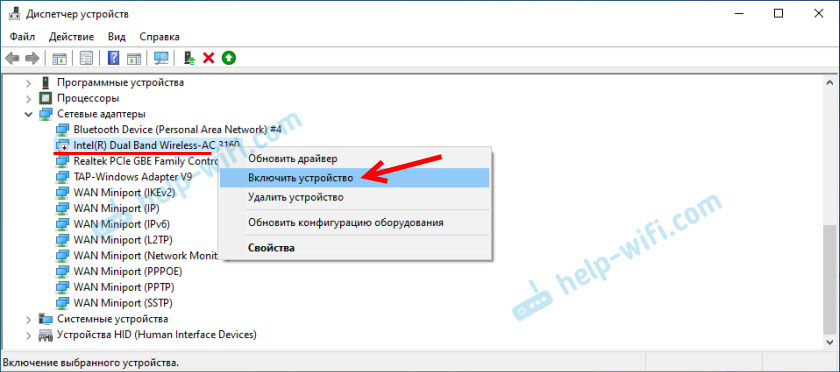
Probablemente se trata de Wi-Fi en las computadoras portátiles Dell con Windows 10 instalados. A menos que dejaré algunos enlaces a instrucciones que pueden ser útiles:
- Cómo habilitar Wi-Fi en Windows 10, cuando no hay un botón Wi-Fi y el error "no pudo encontrar dispositivos inalámbricos en esta computadora"
- Red inalámbrica: deshabilitado en Windows 10. Wi-Fi no se enciende
Si no sucede nada, descargue el controlador de acuerdo con las instrucciones anteriores e inicie la instalación.
Windows 7
Todo es un poco más complicado aquí, especialmente si Windows 7 está instalado en la nueva computadora portátil Dell, para la cual el fabricante recomienda Windows 10 y no hay un controlador en el sitio web del fabricante.
En el caso de Windows 7, recomiendo lo primero que intente activar Wi-Fi a través del Centro de movilidad de Windows. Se puede encontrar y iniciar a través del menú de inicio, o una combinación de teclas Ganar + x.
En el centro de movilidad habrá un bloque con configuraciones inalámbricas. Haga clic en el "Botón inalámbrico" Habilitar ".

Si no hay tales configuraciones allí, o el botón está inactivo, intente encender las teclas Wi-Fi en el teclado de la computadora portátil Dell. Dependiendo del modelo, estas pueden ser las siguientes combinaciones:
- FN + PRTSCR

- FN + F2

- FN + F3
 .
. - La clave en sí con el icono

Mantenga presionado la tecla FN presionada y presione la segunda tecla. Por ejemplo:

En modelos antiguos de laptops de latitud y precisión de Dell, puede haber un interruptor separado (control deslizante) en el cuerpo de la computadora portátil. Por lo general, está en el lado derecho o izquierdo y se ve algo así:

También en el frente, o por encima del teclado hay un indicador de Wi-Fi. Debe iluminarse después de cambiar este control deslizante.
Artículos sobre el tema para Windows 7:
- Cómo habilitar Wi-Fi en una computadora portátil con Windows 7
- Cómo instalar controladores en el adaptador Wi-Fi en Windows 7
Si no puede encender Wi-Fi en la computadora portátil Dell, puede describir en detalle su problema en los comentarios, adjuntar capturas de pantalla e intentaré ayudarlo. Simplemente no olvide escribir un modelo de computadora portátil y lo que ya ha intentado hacer para resolver este problema.
- « Una señal WiFi en una computadora portátil desaparece si otras computadoras portátiles comienzan a usar tráfico de Internet
- Cómo conectar y configurar el enrutador Wi-Fi TP-Link Archer C4000? »

